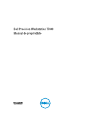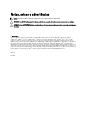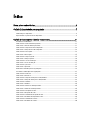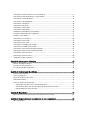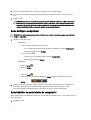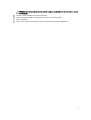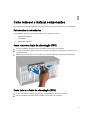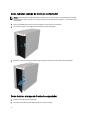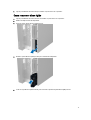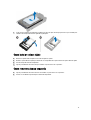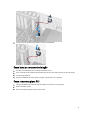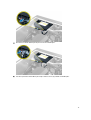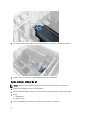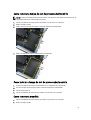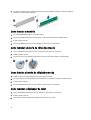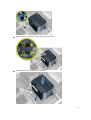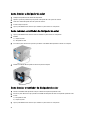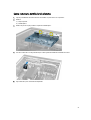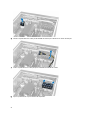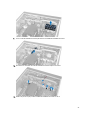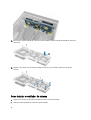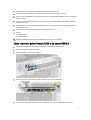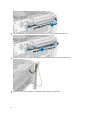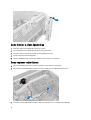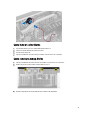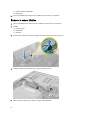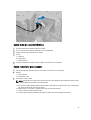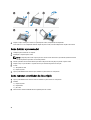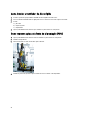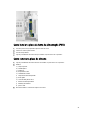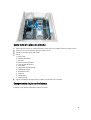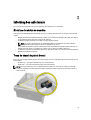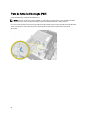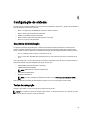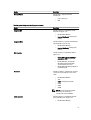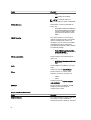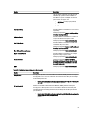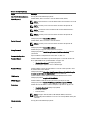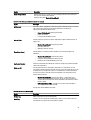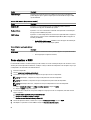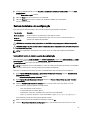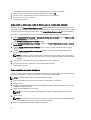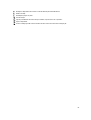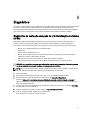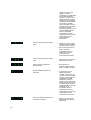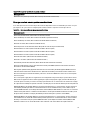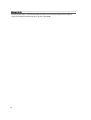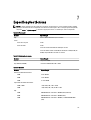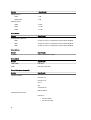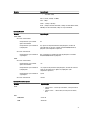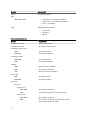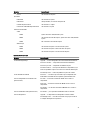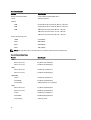Dell Precision Workstation T7600
Manual do proprietário
Modelo normativo: D02X
Tipo normativo: D02X001

Notas, avisos e advertências
NOTA: Uma NOTA indica informações importantes para utilizar melhor o computador.
CUIDADO: Um AVISO indica possíveis danos ao hardware ou perda de dados e ensina como evitar o problema.
ATENÇÃO: Uma ADVERTÊNCIA indica possíveis riscos de danos à propriedade, de lesões corporais ou até mesmo
de morte.
© 2013 Dell Inc.
Marcas comerciais usadas neste texto: Dell
™
, o logotipo DELL, Dell Precision
™
, Precision ON
™
,ExpressCharge
™
, Latitude
™
,
Latitude ON
™
, OptiPlex
™
, Vostro
™
e Wi-Fi Catcher
™
são marcas comerciais da Dell Inc. Intel
®
, Pentium
®
, Xeon
®
, Core
™
, Atom
™
,
Centrino
®
e Celeron
®
são marcas comerciais ou marcas comerciais registradas da Intel Corporation nos EUA e em outros países.
AMD
®
é marca comercial registrada e AMD Opteron
™
, AMD Phenom
™
, AMD Sempron
™
, AMD Athlon
™
, ATI Radeon
™
e ATI FirePro
™
são marcas comerciais da Advanced Micro Devices, Inc. Microsoft
®
, Windows
®
, MS-DOS
®
, Windows Vista
®
, o botão Iniciar do
Windows Vista e Office Outlook
®
são marcas comerciais ou marcas comerciais registradas da Microsoft Corporation nos EUA e/ou em
outros países. Blu-ray Disc
™
é marca comercial de propriedade da Blu-ray Disc Association (BDA) e licenciada para uso em discos e
players. A marca com a palavra Bluetooth
®
é marca registrada de propriedade da Bluetooth
®
SIG, Inc. e qualquer uso de tal marca por
parte da Dell Inc. é feito sob licença. Wi-Fi
®
é marca registrada da Wireless Ethernet Compatibility Alliance, Inc.
2013 - 02
Rev. A02

Índice
Notas, avisos e advertências.......................................................................................................2
Capítulo 1: Como trabalhar no computador...............................................................................7
Antes de trabalhar na parte interna do computador................................................................................................7
Como desligar o computador....................................................................................................................................8
Após trabalhar na parte interna do computador......................................................................................................8
Capítulo 2: Como remover e instalar componentes................................................................11
Ferramentas recomendadas...................................................................................................................................11
Como remover a fonte de alimentação (PSU)........................................................................................................11
Como instalar a fonte de alimentação (PSU)..........................................................................................................11
Como remover a tampa da frente do computador..................................................................................................12
Como instalar a tampa da frente do computador...................................................................................................12
Como remover o disco rígido..................................................................................................................................13
Como instalar o disco rígido...................................................................................................................................15
Como remover a tampa esquerda..........................................................................................................................15
Como instalar a tampa esquerda............................................................................................................................16
Como remover o sensor de violação......................................................................................................................16
Como instalar a sensor de violação........................................................................................................................17
Como remover a placa PCI.....................................................................................................................................17
Como instalar a placa PCI.......................................................................................................................................18
Removendo a unidade óptica de 2,5 polegadas.....................................................................................................18
Instalando a unidade óptica de 2,5 polegadas.......................................................................................................21
Como remover o túnel de ar ...................................................................................................................................21
Como instalar o túnel de ar ....................................................................................................................................22
Como remover a tampa do slot do processador/memória.....................................................................................23
Como instalar a tampa do slot do processador/memória.......................................................................................23
Como remover a memória.......................................................................................................................................23
Como instalar a memória........................................................................................................................................24
Como remover a bateria de célula tipo moeda.......................................................................................................24
Como instalar a bateria de célula tipo moeda........................................................................................................24
Como remover o dissipador de calor......................................................................................................................24
Como instalar o dissipador de calor.......................................................................................................................26
Como remover o ventilador do dissipador de calor................................................................................................26
Como instalar o ventilador do dissipador de calor.................................................................................................26
Como remover o ventilador do sistema..................................................................................................................27
Como instalar o ventilador do sistema...................................................................................................................30

Como remover o painel frontal de E/S e as portas USB 3.0....................................................................................31
Como instalar o painel frontal de E/S e as portas USB 3.0.....................................................................................33
Como remover a chave liga/desliga.......................................................................................................................33
Como instalar a chave liga/desliga.........................................................................................................................34
Como remover o alto-falante..................................................................................................................................34
Como instalar o alto-falante...................................................................................................................................35
Como remover a tampa direita...............................................................................................................................35
Como instalar a tampa direita.................................................................................................................................36
Removendo a unidade óptica de 5,25 polegadas...................................................................................................36
Instalando a unidade óptica de 5,25 polegadas.....................................................................................................37
Remover o sensor térmico......................................................................................................................................38
Como instalar o sensor térmico..............................................................................................................................39
Como remover o processador................................................................................................................................39
Como instalar o processador..................................................................................................................................40
Como remover o ventilador do disco rígido............................................................................................................40
Como instalar o ventilador do disco rígido.............................................................................................................42
Como remover a placa da fonte de alimentação (PSU)..........................................................................................42
Como instalar a placa da fonte de alimentação (PSU)...........................................................................................43
Como remover a placa de sistema.........................................................................................................................43
Como instalar a placa de sistema...........................................................................................................................45
Componentes da placa de sistema.........................................................................................................................45
Capítulo 3: Informações adicionais...........................................................................................47
Diretrizes do módulo de memória...........................................................................................................................47
Trava do chassi do painel frontal...........................................................................................................................47
Trava de fonte de alimentação (PSU).....................................................................................................................48
Capítulo 4: Configuração do sistema........................................................................................49
Sequência de inicialização.....................................................................................................................................49
Teclas de navegação..............................................................................................................................................49
Opções de configuração do sistema......................................................................................................................50
Como atualizar o BIOS ...........................................................................................................................................56
Senhas do sistema e de configuração...................................................................................................................57
Como atribuir senha do sistema e senha de configuração.............................................................................57
Como excluir ou alterar uma senha do sistema e/ou de configuração existente...........................................58
Como desabilitar uma senha do sistema.........................................................................................................58
Capítulo 5: Diagnóstico................................................................................................................61
Diagnóstico da avaliação avançada de pré-inicialização do sistema (ePSA).......................................................61
Capítulo 6: Como solucionar os problemas do seu computador..........................................63
LEDs de diagnóstico...............................................................................................................................................63

Mensagens de erro.................................................................................................................................................66
Erros que resultam em uma parada total do sistema......................................................................................66
Erros que não resultam em uma parada do sistema........................................................................................66
Erros que resultam em uma parada suave do sistema....................................................................................67
Capítulo 7: Especificações técnicas.........................................................................................69
Capítulo 8: Como entrar em contato com a Dell......................................................................77

6

1
Como trabalhar no computador
Antes de trabalhar na parte interna do computador
Use as seguintes orientações de segurança para ajudar a proteger seu computador contra danos potenciais e ajudar a
garantir sua segurança pessoal. A menos que indicado diferentemente, cada procedimento incluído neste documento
pressupõe as seguintes condições:
• Você leu as informações de segurança fornecidas com o computador.
• Um componente pode ser substituído ou, se tiver sido adquirido separadamente, pode ser instalado
executando-se o procedimento de remoção na ordem inversa.
ATENÇÃO: Antes de trabalhar na parte interna do computador, leia as informações de segurança fornecidas com
o computador. Para obter informações adicionais sobre as boas práticas de segurança, consulte a página inicial
sobre conformidade normativa em www.dell.com/regulatory_compliance .
CUIDADO: Muitos dos reparos só podem ser feitos por um técnico credenciado. Você deve executar apenas
tarefas de solução de problemas e reparos simples, conforme autorizado na documentação do produto ou
conforme orientado pela equipe de suporte e de serviço de assistência online ou por telefone. Os danos causados
por assistência não autorizada pela Dell não são cobertos pela garantia. Leia e siga as instruções de segurança
fornecidas com o produto.
CUIDADO: Para evitar descarga eletrostática, elimine a eletricidade estática do seu corpo usando uma pulseira
antiestática ou tocando periodicamente em uma superfície metálica sem pintura, como um conector na parte de
trás do computador.
CUIDADO: Manuseie os componentes e placas com cuidado. Não toque nos componentes ou nos contatos das
placas. Segure uma placa pelas suas bordas ou pelo suporte de montagem de metal. Segure os componentes,
como processadores, pelas bordas e não pelos pinos.
CUIDADO: Ao desconectar um cabo, puxe-o pelo conector ou pela respectiva aba de puxar, nunca pelo próprio
cabo. Alguns cabos têm conectores com presilhas de travamento. Se estiver desconectando algum cabo desse
tipo, destrave as presilhas antes de desconectá-lo. Ao separar conectores, mantenha-os alinhados para evitar que
os pinos sejam entortados. Além disso, antes de conectar um cabo, verifique se ambos os conectores estão
corretamente orientados e alinhados.
NOTA: A cor do computador e de determinados componentes pode ser diferente daquela mostrada neste
documento.
Para evitar danos no computador, execute o procedimento a seguir antes de começar a trabalhar em sua parte interna.
1. Certifique-se de que a superfície de trabalho está nivelada e limpa para evitar que a tampa do computador sofra
arranhões.
2. Desligue o computador (consulte Como desligar o computador).
CUIDADO: Para desconectar um cabo de rede, primeiro desconecte-o do computador e, em seguida,
desconecte-o do dispositivo de rede.
3. Desconecte todos os cabos de rede do computador.
7

4. Desconecte o computador e todos os dispositivos conectados de suas tomadas elétricas.
5. Pressione e segure o botão liga/desliga com o computador desconectado para conectar a placa de sistema à
terra.
6. Remova a tampa.
CUIDADO: Antes de tocar em qualquer componente na parte interna do computador, elimine a eletricidade
estática de seu corpo tocando em uma superfície metálica sem pintura, como o metal da parte de trás do
computador. No decorrer do trabalho, toque periodicamente em uma superfície metálica sem pintura para
dissipar a eletricidade estática, a qual pode danificar os componentes internos.
Como desligar o computador
CUIDADO: Para evitar a perda de dados, salve e feche todos os arquivos e saia dos programas abertos antes de
desligar o computador.
1. Desligue o sistema operacional:
– No Windows 8:
* Com o uso de um dispositivo sensível ao toque:
a. Passe o dedo na borda direita da tela, abrindo o menu Botões e selecione Configurações.
b. Selecione o e selecione Desligar
* Com o uso de um mouse:
a. Aponte para o canto superior da tela e clique em Configurações.
b. Clique no e selecione Desligar.
– No Windows 7:
1. Clique em Iniciar .
2. Clique em Desligar.
ou
1. Clique em Iniciar .
2. Clique na seta no canto inferior direito do menu Iniciar, conforme mostrado abaixo, e clique em
Desligar.
2. Certifique-se de que o computador e todos os dispositivos conectados estão desligados. Se o computador e os
dispositivos conectados não tiverem sido desligados automaticamente quando você desligou o sistema
operacional, mantenha o botão liga/desliga pressionado por cerca de 6 segundos para desligá-los.
Após trabalhar na parte interna do computador
Após concluir qualquer procedimento de recolocação, conecte todos os dispositivos, placas e cabos externos antes de
ligar o computador.
1. Recoloque a tampa.
8

CUIDADO: Para conectar um cabo de rede, conecte-o primeiro ao dispositivo de rede e só depois o conecte
ao computador.
2. Conecte os cabos de telefone ou de rede ao computador.
3. Conecte o computador e todos os dispositivos conectados às suas tomadas elétricas.
4. Ligue o computador.
5. Se necessário, verifique se o computador funciona corretamente executando o Dell Diagnostics.
9

10

2
Como remover e instalar componentes
Esta seção fornece informações detalhadas sobre como remover ou instalar os componentes de seu computador.
Ferramentas recomendadas
Os procedimentos descritos neste documento podem exigir as seguintes ferramentas:
• Chave de fenda pequena
• Chave Phillips
• Estilete plástico pequeno
Como remover a fonte de alimentação (PSU)
1. Siga os procedimentos descritos em
Antes de trabalhar na parte interna do computador
.
2. se a PSU estiver travada, remova o parafuso para destravá-la. Para obter mais informações, consulte o recurso
Travamento de PSU.
3. Mantenha pressionada a aba azul e, em seguida, puxe a fonte de alimentação removendo-a do computador.
Como instalar a fonte de alimentação (PSU)
1. Segure a alça da PSU e empurre-a para dentro de seu compartimento até encaixá-la no lugar.
2. Siga os procedimentos descritos em
Após trabalhar na parte interna do computador
.
11

Como remover a tampa da frente do computador
NOTA: A tampa da frente do computador pode ser fixada com o uso da trava do chassi do painel frontal. Para obter
mais informações sobre a trava do chassi do painel frontal, consulte Informações adicionais — Trava do chassi do
painel frontal.
1. Siga os procedimentos descritos em
Antes de trabalhar na parte interna do computador
.
2. Pressione para baixo a trava de liberação da tampa da frente do computador.
3. Mantenha a trava pressionada para baixo e puxe a tampa da frente para fora para removê-la do computador.
Como instalar a tampa da frente do computador
1. Coloque a tampa da frente no computador.
2. Pressione a tampa da frente para baixo até que ela se encaixe no lugar.
12

3. Siga os procedimentos descritos em
Após trabalhar na parte interna do computador
.
Como remover o disco rígido
1. Siga os procedimentos descritos em
Antes de trabalhar na parte interna do computador
.
2. Remova a tampa da frente do computador.
3. Puxe o fecho do suporte do disco rígido para fora.
4. Deslize o suporte do disco rígido para fora para removê-lo do computador.
5. Se há um segundo disco rígido instalado, puxe o fecho do suporte do segundo disco rígido para fora.
13

6. Deslize o suporte do segundo disco rígido para fora para removê-lo do computador.
7. Flexione o suporte do disco rígido nas laterais para soltar o disco rígido.
8. Erga o disco rígido para removê-lo do respectivo suporte.
14

9. Se há um disco rígido de 2,5 polegadas instalado, pressione os clipes de fixação para fora e erga a unidade para
removê-la do receptáculo de disco rígido de 3,5 polegadas.
Como instalar o disco rígido
1. Flexione o suporte do disco rígido e insira o disco rígido no suporte.
2. Deslize o suporte do disco rígido para dentro de seu compartimento e aperte o fecho do suporte do disco rígido.
3. Instale a tampa da frente do computador.
4. Siga os procedimentos descritos em
Após trabalhar na parte interna do computador
.
Como remover a tampa esquerda
1. Siga os procedimentos descritos em
Antes de trabalhar na parte interna do computador
.
2. Levante a trava de liberação da tampa na lateral do computador.
15

3. Levante a tampa em um ângulo de 45 graus e remova-a do computador.
Como instalar a tampa esquerda
1. Coloque a tampa do computador sobre o chassi.
2. Pressione a tampa para baixo até que ela se encaixe no lugar.
3. Siga os procedimentos descritos em
Após trabalhar na parte interna do computador
.
Como remover o sensor de violação
1. Siga os procedimentos descritos em
Antes de trabalhar na parte interna do computador
.
2. Remova a tampa esquerda.
3. Pressione a trava de liberação do sensor de violação e desconecte o conector da placa de sistema.
a) Remova o cabo do sensor de violação do chassi.
16

4. Pressione o sensor de violação para baixo e remova-o do computador.
Como instalar a sensor de violação
1. Instale o sensor de violação em seu espaço reservado no chassi.
2. Passe o cabo do sensor de violação em torno dos clipes do chassi e instale o conector na placa de sistema.
3. Instale a tampa esquerda.
4. Siga os procedimentos descritos em
Após trabalhar na parte interna do computador
.
Como remover a placa PCI
1. Siga os procedimentos descritos em
Antes de trabalhar na parte interna do computador
.
2. Remova a tampa esquerda.
3. Abra a trava plástica que fixa a placa PCI em seu slot.
17

4. Pressione para baixo a trava e puxe a placa PCI para fora do computador.
Como instalar a placa PCI
1. Pressione a placa de expansão para dentro do slot da placa e prenda a trava.
2. Instale a trava plástica que fixa a placa PCI ao seu slot.
3. Instale a tampa esquerda.
4. Siga os procedimentos descritos em
Após trabalhar na parte interna do computador
.
Removendo a unidade óptica de 2,5 polegadas
1. Siga os procedimentos descritos em
Antes de trabalhar na parte interna do computador
.
2. Remova a tampa esquerda.
3. Desconecte o cabo de dados da parte traseira da unidade óptica.
18

4. Desconecte o cabo de alimentação da parte traseira da unidade óptica.
5. Pressione para baixo a aba de liberação azul para soltar as travas que prendem a unidade óptica.
19

6. Deslize a unidade óptica para fora de seu compartimento e erga-a para removê-la do computador.
7. Flexione as travas do suporte da unidade óptica para fora para soltar a unidade óptica do suporte.
8. Erga a unidade óptica e remova-a de seu suporte.
20
A página está carregando...
A página está carregando...
A página está carregando...
A página está carregando...
A página está carregando...
A página está carregando...
A página está carregando...
A página está carregando...
A página está carregando...
A página está carregando...
A página está carregando...
A página está carregando...
A página está carregando...
A página está carregando...
A página está carregando...
A página está carregando...
A página está carregando...
A página está carregando...
A página está carregando...
A página está carregando...
A página está carregando...
A página está carregando...
A página está carregando...
A página está carregando...
A página está carregando...
A página está carregando...
A página está carregando...
A página está carregando...
A página está carregando...
A página está carregando...
A página está carregando...
A página está carregando...
A página está carregando...
A página está carregando...
A página está carregando...
A página está carregando...
A página está carregando...
A página está carregando...
A página está carregando...
A página está carregando...
A página está carregando...
A página está carregando...
A página está carregando...
A página está carregando...
A página está carregando...
A página está carregando...
A página está carregando...
A página está carregando...
A página está carregando...
A página está carregando...
A página está carregando...
A página está carregando...
A página está carregando...
A página está carregando...
A página está carregando...
A página está carregando...
A página está carregando...
-
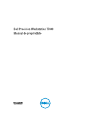 1
1
-
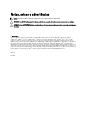 2
2
-
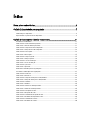 3
3
-
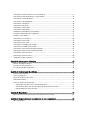 4
4
-
 5
5
-
 6
6
-
 7
7
-
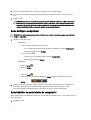 8
8
-
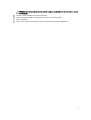 9
9
-
 10
10
-
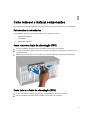 11
11
-
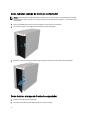 12
12
-
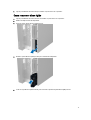 13
13
-
 14
14
-
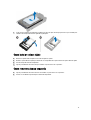 15
15
-
 16
16
-
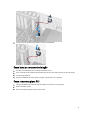 17
17
-
 18
18
-
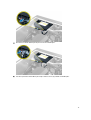 19
19
-
 20
20
-
 21
21
-
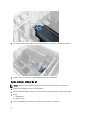 22
22
-
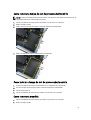 23
23
-
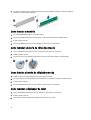 24
24
-
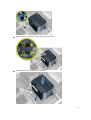 25
25
-
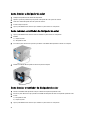 26
26
-
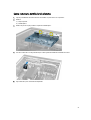 27
27
-
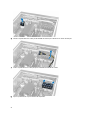 28
28
-
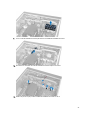 29
29
-
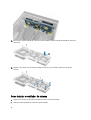 30
30
-
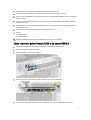 31
31
-
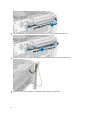 32
32
-
 33
33
-
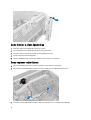 34
34
-
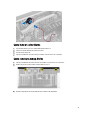 35
35
-
 36
36
-
 37
37
-
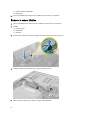 38
38
-
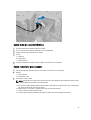 39
39
-
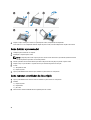 40
40
-
 41
41
-
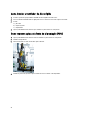 42
42
-
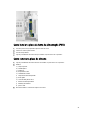 43
43
-
 44
44
-
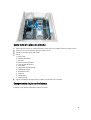 45
45
-
 46
46
-
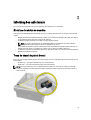 47
47
-
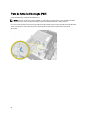 48
48
-
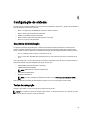 49
49
-
 50
50
-
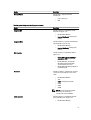 51
51
-
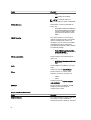 52
52
-
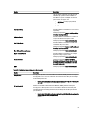 53
53
-
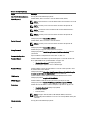 54
54
-
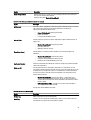 55
55
-
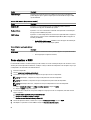 56
56
-
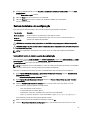 57
57
-
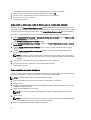 58
58
-
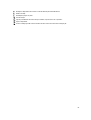 59
59
-
 60
60
-
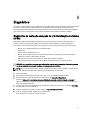 61
61
-
 62
62
-
 63
63
-
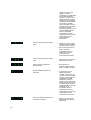 64
64
-
 65
65
-
 66
66
-
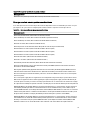 67
67
-
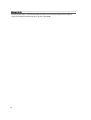 68
68
-
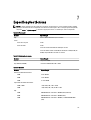 69
69
-
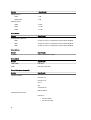 70
70
-
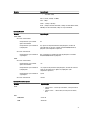 71
71
-
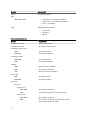 72
72
-
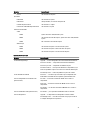 73
73
-
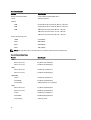 74
74
-
 75
75
-
 76
76
-
 77
77
Artigos relacionados
-
Dell OptiPlex XE2 Manual do proprietário
-
Dell Precision T7610 Manual do proprietário
-
Dell Precision T3610 Manual do proprietário
-
Dell Precision T5610 Manual do proprietário
-
Dell OptiPlex 390 Manual do proprietário
-
Dell Precision T3600 Manual do proprietário
-
Dell Precision T5600 Manual do proprietário
-
Dell Precision Tower 5810 Manual do proprietário
-
Dell OptiPlex 3040 Manual do proprietário
-
Dell Precision Tower 7910 Manual do proprietário